خرید اکانت اسپاتیفای امروزه طرفداران زیادی پیدا کرده است و Spotify با کتابخانه آهنگ ۸۲ میلیونیاش، امکانات شگفتانگیزی را برای لیستهای پخش ارائه میدهد. شما میتوانید به تنهایی یا با یک یا 10 نفر دیگر، با ویژگی منحصربهفرد اسپاتیفای یک لیست پخش بر اساس سلیقه همه ایجاد کنید. در ادامه نحوه ایجاد یک لیست پخش در اسپاتیفای هم برای نسخه دسکتاپ و هم برای نسخه موبایل آورده شده است.
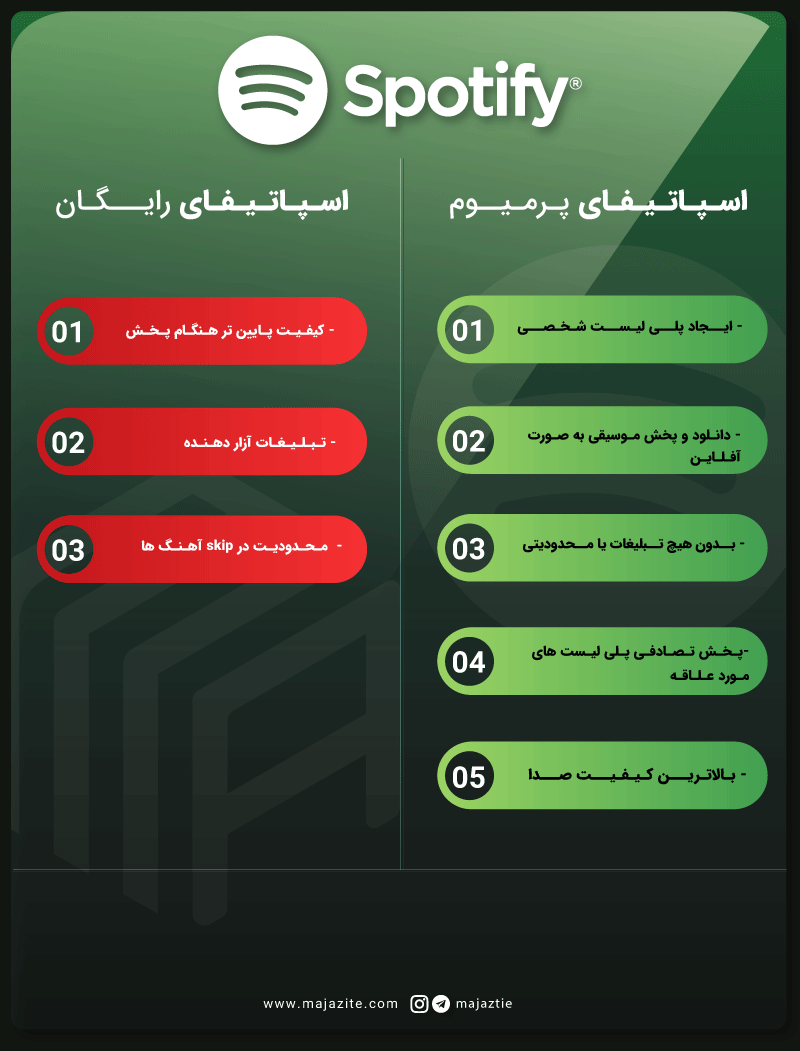
ساختن یک لیست پخش اسپاتیفای در برنامه دسکتاپ (Mac یا PC)
اگر اقدام به خرید اکانت اسپاتیفای کرده و میخواهید یک لیست پخش درست کنید، در ادامه نحوه ایجاد لیست پخش جدید در برنامه دسکتاپ اسپاتیفای در PC یا Mac را به شما عزیزان آموزش خواهیم داد.
مرحله 1: دکمه + create playlist را در سمت چپ پنجره انتخاب کنید.
مرحله 2: اسپاتیفای به طور خودکار به آن یک نام موقت مانند “MyPlaylist#24” میدهد. آن را به نام لیست پخش خود تغییر دهید.
مرحله 3: همچنین میتوانید انتخاب کنید که لیست پخش خود را توصیف کنید یا تصویری را برای نمایش آن اضافه کنید.
توجه: اگر یک تصویر لیست پخش سفارشی اضافه نکنید، اسپاتیفای به طور خودکار یک تصویر بر اساس جلد آلبوم از لیست پخش شما تولید میکند.
مرحله 4: با استفاده از نوار جستجو برای هنرمندان، آهنگ ها یا قسمت های پادکستی که میخواهید اضافه کنید، آهنگ ها را به لیست پخش خود اضافه نمایید.
مرحله 5: وقتی آنچه را که به دنبال آن هستید پیدا کردید، روی دکمه افزودن در سمت راست عنوان کلیک کنید.
مرحله 6: متناوباً، میتوانید هنگام مرور اسپاتیفای آهنگها را به لیستهای پخش خود اضافه کنید. اگر آهنگی را پیدا کردید که میخواهید اضافه نمایید، خواه از فهرست پخش دیگری باشد یا موسیقی توصیهشده توسط اسپاتیفای، فقط روی منوی سه نقطه در سمت راست آهنگ کلیک کنید و افزودن به لیست پخش را انتخاب نمایید. لیست پخش مورد نظر خود را انتخاب کرده و پس از آن، آهنگ موردنظر به راحتی اضافه خواهد شد.
ساختن یک لیست پخش اسپاتیفای در اندروید یا iOS
ایجاد یک لیست پخش در برنامه تلفن هوشمند یا تبلت شما بسیار شبیه به دسکتاپ است.
مرحله 1: تب Your library را در پایین صفحه انتخاب کنید.
مرحله 2: روی نماد علامت پلاس در سمت راست بالای صفحه ضربه بزنید.
مرحله 3: به لیست پخش خود یک نام بدهید و روی ایجاد ضربه بزنید.
مرحله 4: برای شروع جستجوی هنرمندان و آهنگ هایی که میخواهید به لیست پخش خود اضافه کنید، روی دکمه افزودن آهنگ ها ضربه بزنید.
مرحله 5: وقتی آهنگ مورد نظر خود را پیدا کردید، روی نماد علامت پلاس + در کنار آن ضربه بزنید تا آن را اضافه کنید.
ویرایش و اشتراک گذاری لیست های پخش (برای دسکتاپ و موبایل)
در صورت خرید اکانت اسپاتیفای یا حتی استفاده از نسحه رایگان آن، میتوانید کارهای زیادی را با لیستهای پخش خود انجام دهید، مانند به اشتراک گذاشتن آنها با دوستان، ایجاد مشارکت در آهنگ ها تا دیگران بتوانند به آهنگ هایی به لیست پخش اضافه کنند و آنها را برای گوش دادن آفلاین بارگیری کنید. این مراحل تقریباً برای تجربیات دسکتاپ و برنامه تلفن همراه یکسان است، بنابراین ما در ادامه آموزش آنها را با هم ارائه خواهیم داد.
حذف یک آهنگ: گاهی اوقت بعد از خرید اکانت اسپاتیفای و ایجاد لیست پخش، ممکن است بخواهید آهنگی را حذف کنید؛ برای این کار یا روی آهنگ موجود در لیست پخش خود کلیک راست کنید و یا دکمه Triple-dot را در سمت راست اطلاعات آهنگ انتخاب کرده و سپس Remove from this playlist را انتخاب نمایید.
لیست پخش خود را دانلود کنید: اگر اقدام به خرید اکانت اسپاتیفای کردهاید، به لیست پخش خود بروید، سپس روی نماد پیکان رو به پایین دانلود در صفحه کلیک کنید یا ضربه بزنید. در برنامه دسکتاپ، همچنین میتوانید روی نام لیست پخش در سمت چپ صفحه خود کلیک راست کرده و سپس از منو گزینه Download را انتخاب کنید. لیست پخش شما اکنون میتواند بدون دسترسی به اینترنت پخش شود. توجه داشته باشید که این ویژگی فقط برای اعضای Premium در دسترس است.
فهرست پخش را مخفی یا عمومی کنید: برای تغییر اینکه آیا لیست پخش شما برای دیگران در اسپاتیفای قابل مشاهده باشد یا خیر، لیست پخش را باز کنید و روی دکمه Triple-dot زیر نام لیست پخش کلیک یا ضربه بزنید که این گزینه در کنار دکمه Play خواهد بود. در مرحله بعد، برای تغییر وضعیت فعلی، یکی از دو گزینه Make public یا Make private را انتخاب کنید.
اشتراکی کردن لیست پخش: آیا میخواهید پس از خرید اکانت اسپاتیفای، دیگران نیز بتوانند لیست پخش شما را ویرایش یا اضافه کنند؟ روی نماد کوچک Head and shoulders با علامت مثبت کوچک ضربه بزنید یا دکمه Triple-dot را در زیر نام لیست پخش انتخاب کنید، سپس دعوت از همکاران را انتخاب کرده و در ادامه چندین راه برای ارسال دعوتنامه به شما ارائه میشود؛ یعنی در واقع لینک، واتس اپ، پیام متنی، مسنجر و غیره در دسترس خواهند بود و پس از اضافه شدن، نمادهای نمایه شخص موردنظر را به لیست پخش متصل خواهید دید.
اشتراک گذاری با دوستان: برای اشتراک گذاری لیست پخش خود، روی دکمه Triple-dot در کنار نام لیست پخش ضربه بزنید. در مرحله بعد، به گزینه اشتراک گذاری بروید و در اینجا، میتوانید انتخاب کنید که چگونه میخواهید لیست پخش خود را به اشتراک بگذارید. برای یک لینک وب ساده، گزینه Copy link را انتخاب کنید.
حذف یک لیست پخش: برای حذف کامل لیست پخش خود، روی دکمه Triple-dot زیر نام لیست پخش کلیک کرده یا ضربه بزنید. سپس دکمه Delete playlist را انتخاب کرده و برای تایید دوباره Delete را فشار دهید.
سخن پایانی
Spotify یک سرویس پخش موسیقی دیجیتال است که به شما امکان دسترسی به میلیون ها آهنگ، پادکست و ویدیو از هنرمندان سراسر جهان مانند Apple Music را میدهد. همچنین بسیار جذاب است؛ زیرا میتوانید به سادگی با ثبت نام با استفاده از یک آدرس ایمیل یا با اتصال به فیس بوک، به محتوا به صورت رایگان دسترسی داشته باشید. اگر مایل به پرداخت هزینههای اشتراک ماهانه Spotify Premium نیستید، یا فقط میخواهید آن را آزمایش کنید، شروع به کار آسان است و هیچ تعهدی وجود ندارد.